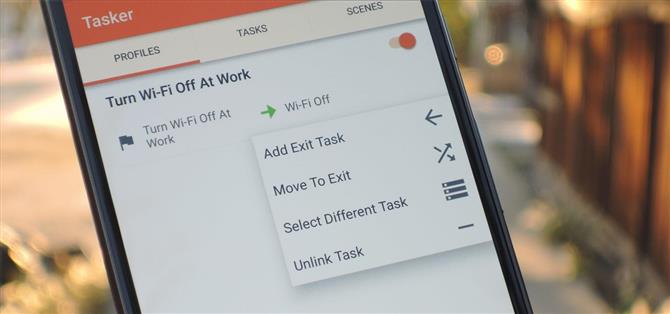Quando si crea un profilo in Tasker, verrà eseguita un’attività non appena tutte le condizioni nel profilo saranno soddisfatte.
Le attività di uscita sono come normali attività, ma verranno eseguite solo quando le regole definite nel profilo non saranno più operative.
Aggiungere un’operazione di uscita è un processo abbastanza semplice, ma è quello che ha fatto in modo che Tasker “cliccherà” per me.
Passaggio 1: creare l’attività di uscita
Sono dell’opinione che di solito è meglio creare i propri compiti prima di fare qualsiasi altra cosa in Tasker.
La maggior parte delle attività di uscita essenzialmente realizzerà una cosa: riportare tutto alla normalità.
Oltre a ciò, il processo effettivo di creazione di un’attività di uscita è esattamente lo stesso che era per la creazione dell’attività iniziale.
Passaggio 2: crea il tuo profilo e collega la tua prima attività
Una volta che hai le tue attività in ordine, dovrai creare un profilo che le inneschi.
Quindi, prima di poter aggiungere un’attività di uscita (ad es., L’attività che verrà eseguita quando le condizioni del tuo profilo sono false), avrai bisogno di avere un profilo associato alla tua prima attività.
Passaggio 3: aggiungere l’attività di uscita
Ora è il momento di metterci al lavoro.
Da qui, premi a lungo la porzione di attività del tuo profilo (il testo a destra).



Ora se dai un’occhiata al tuo profilo completo, vedrai come funziona.
L’attività principale è visualizzata sotto il titolo a destra con una freccia verde accanto ad essa – questo è ciò che Tasker farà quando verranno soddisfatte le condizioni del tuo profilo.

Che cosa stai utilizzando per le attività di uscita?